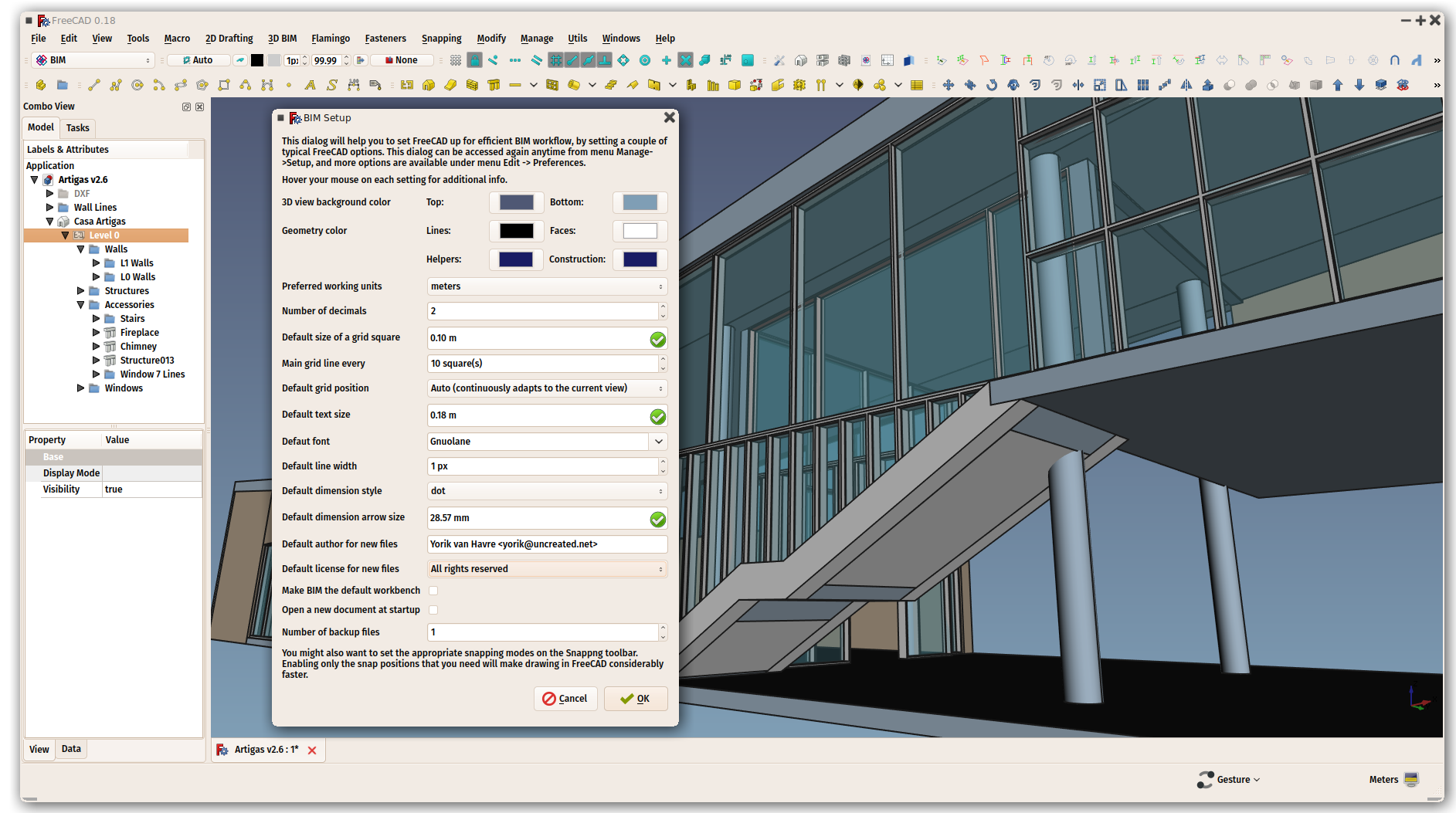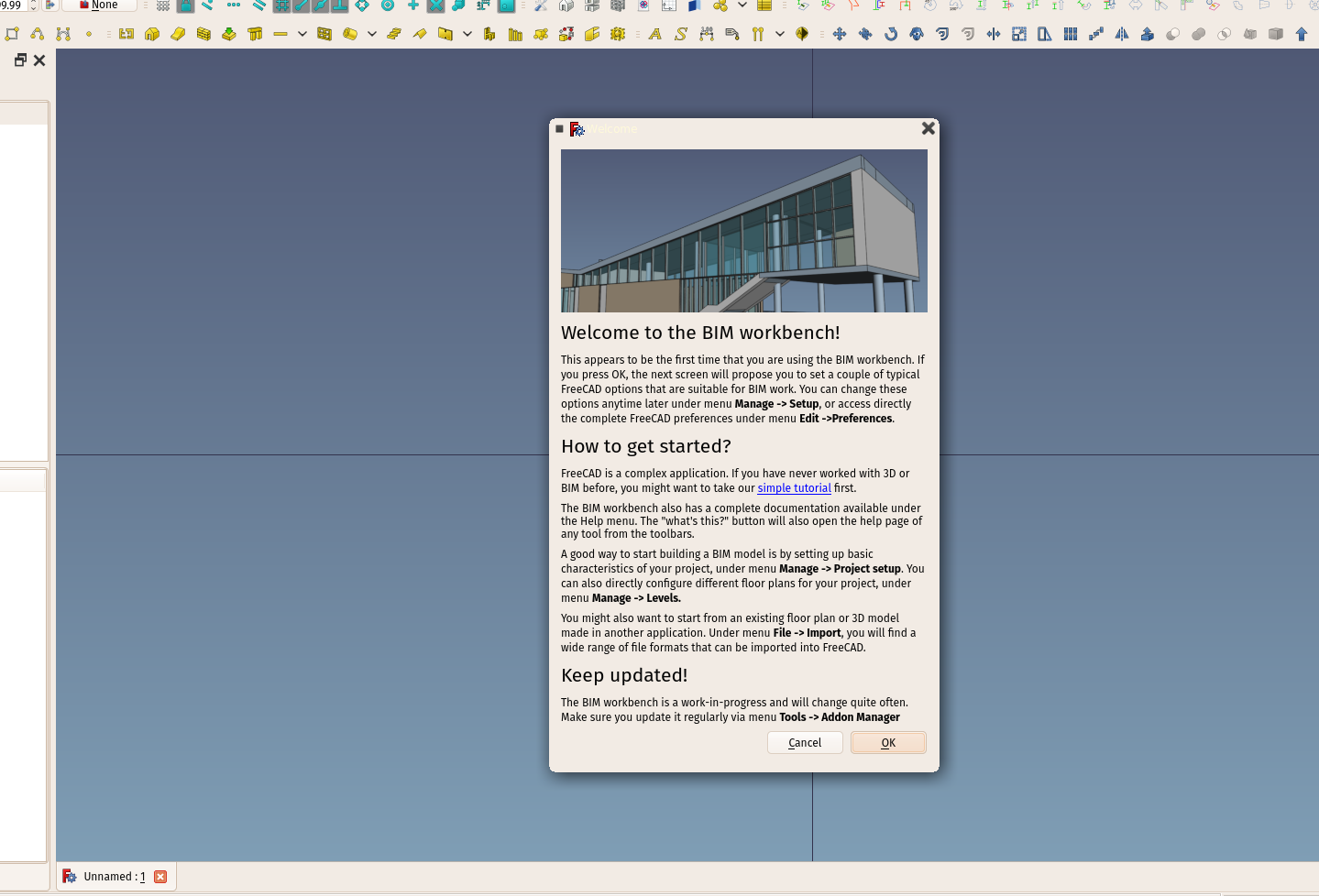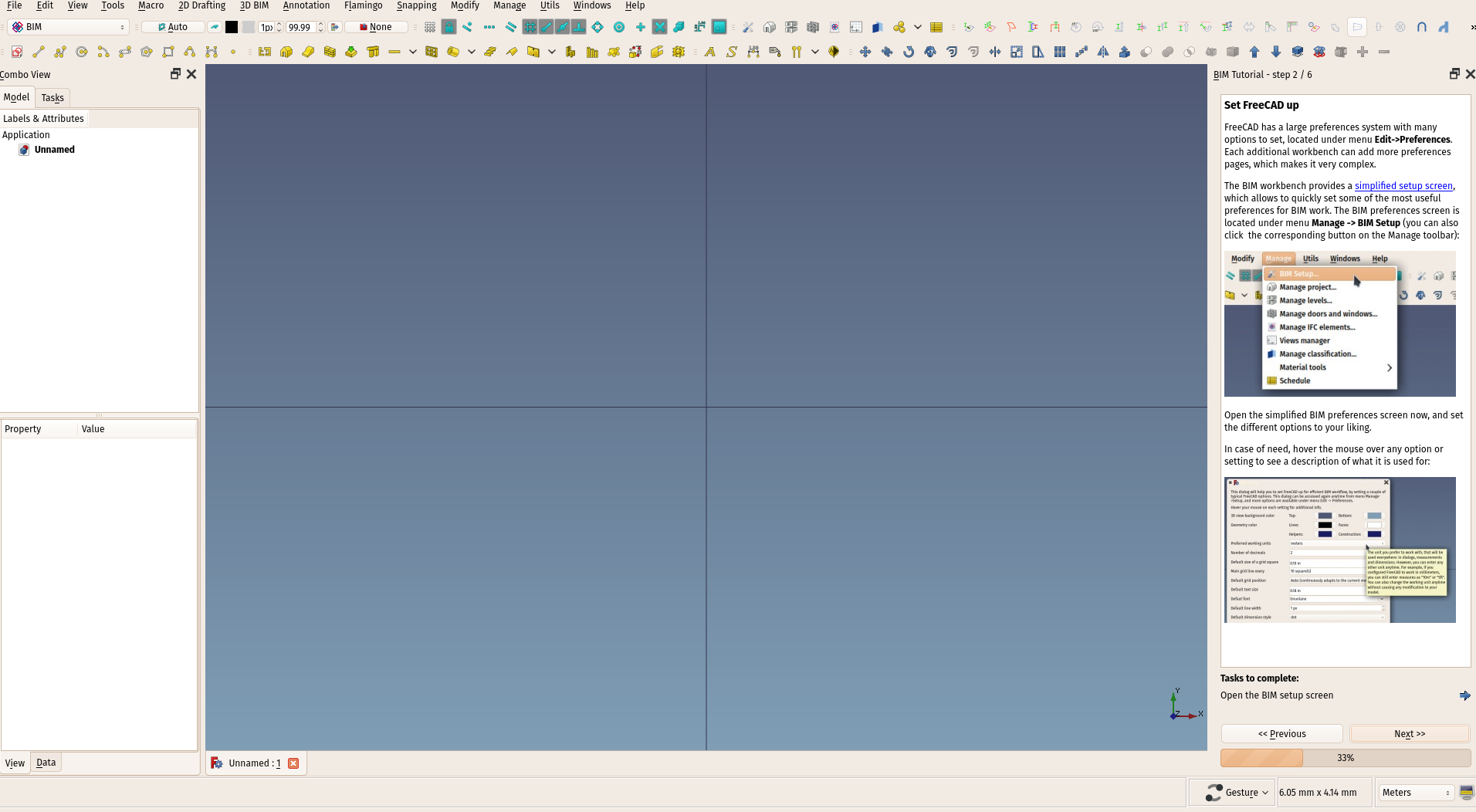BIM Workbench/de
Einleitung
Der Arbeitsbereich BIM stellt einen modernen Arbeitsablauf für das Modellieren von Bauwerksdaten (siehe Bauwerksdatenmodellierung oder engl. Building Information Modelling, kurz BIM) in FreeCAD zur Verfügung, mit vollständig parametrischen Objekten wie Wänden, Balken, Dächern, Fenstern, Treppen, Rohrleitungen und Möbeln. Er unterstützt Industry Foundation Classes (IFC-Dateien), und die 2D-Zeichnungserstellung in Zusammenarbeit mit dem Arbeitsbereich
TechDraw.
Der Arbeitsbereich BIM importiert alle Werkzeuge des Arbeitsbereichs Draft, weil er dessen 2D-Objekte zur Erstellung von parametrischen 3D-Objekten verwendet. Er kann auch Festkörperformen verwenden, die in anderen Arbeitsbereichen wie
Part und
PartDesign erstellt wurden.
Siehe FreeCAD BIM migration guide (engl.), ein schneller Überblick für Benutzer anderer BIM-Anwendungen.
Die Entwickler von Draft und BIM arbeiten auch mit der größeren OSArch-Gemeinschaft zusammen, mit dem ultimativen Ziel, den Entwurf von Gebäuden durch den Einsatz völlig freier Software zu verbessern.
Erste Schritte
Wird der Arbeitsbereich BIM zum ersten Mal gestartet, wird ein Begrüßungsdialog angezeigt, der einen schnellen Überblick über die Funktionsweise des Arbeitsbereichs gibt und es dem Benutzer ermöglicht, eine anwendungsinterne Anleitung zu starten. Der Begrüßungsdialog steht auch über das Menü Hilfe zur Verfügung. Wenn der Begrüßungsbildschirm durch Klicken auf OK geschlossen wird, wird der BIM-Setup-Dialog angezeigt, der es dem Benutzer ermöglicht, schnell einige der häufigsten BIM-bezogenen Einstellungen von FreeCAD vorzunehmen, ohne durch die vollständigen FreeCAD-Einstellungsseiten blättern zu müssen.
Das Werkzeug BIM Projektmanager ermöglicht dem Anwender ein BIM-Projekt schnell einzurichten, indem er einige grundlegende Informationen über das Projekt ausfüllt. Es können dann z. B. die verschiedenen 2D-Zeichenwerkzeuge verwendet werden, um Leit- und Basislinien zu skizzieren, und dann die verschiedenen 3D-Modellierungswerkzeuge, um daraus automatisch 3D-BIM-Objekte zu erstellen. Eine Linie kann z. B. zu einer Wand werden, indem sie einfach ausgewählt und die Schaltfläche Wand gedrückt wird.
Übliche Gebäudeelemente wie Wände oder Stützen werden einfach durch Drücken der entsprechenden Schaltfläche in der Symbolleiste und Auswählen der Punkte in der 3D-Ansicht erstellt. Sie können verschoben, gedreht oder bearbeitet werden, sobald sie erstellt wurden. Die meisten BIM-Elemente werden auf der aktuellen Arbeitsebene erstellt, daher erfordert ein typischer Arbeitsablauf, zuerst eine Arbeitsebene zu positionieren und dann ein BIM-Element zu erstellen. Komplexere Elemente können erstellt werden, indem zuerst 2D-Elemente erstellt werden und anschließend eins der BIM-Werkzeug eingesetzt wird, um sie in das gewünschten Element umzuwandeln.
Elemente von Gebäudeprojekten können geordnet werden, indem Grundstücke, Gebäude und Stockwerke verwendet werden, um nachzuahmen, was andere BIM-Anwendungen üblicherweise machen. In FreeCAD sind solche Strukturen jedoch nicht zwingend vorgeschrieben und jeder kann ohne Einschränkung die eigenen Modelle so ordnen, wie es passend erscheint, z.B. mit Gruppen.
2D-Zeichnungen können von einem Modell abgeleitet werden, die Grundriss, Schnitt und Aufriss darstellen. Zum Erstellen solcher Zeichnungen werden Schnittebenen im Modell positioniert, die anzeigen, wo es geschnitten wird oder wie die Blickrichtung verläuft. Sobald die Schnittebenen positioniert sind, stehen die beiden folgenden Methoden zur Verfügung:
- Im Dokument mit Form in 2D-Ansicht projizierte Ansichten erstellen, anschließend alle benötigten Beschriftungen wie Texte und Maße hinzufügen und schließlich alle Ansichten auf einem Zeichnungsblatt anordnen. Dies ist der empfohlene Weg, da er mehr Flexibilität bietet.
- Eine Ansicht direkt aus einer Schnittebene auf einem Zeichnungsblatt erstellen. Dann müssen alle erforderlichen 2D-Beschriftungen entweder zur Schnittebene hinzugefügt werden oder direkt auf dem Zeichnungsblatt erfolgen. Dies ist weniger flexibel.
Schließlich können mit den Werkzeug Schedule Quantities-Schedules erstellt werden
Wenn man mit einer anderen BIM-Anwendung vertraut ist, sollte man unsere BIM Anwendungskompatibilitätstabelle lesen, um sich zu orientieren, wenn man mit FreeCAD beginnt.
Die Anwendungsinterne Anleitung ist ein einfacher Weg, um schnell mit dem Arbeitsbereich BIM zurechtzukommen.
Werkzeuge
Der Arbeitsbereich BIM stellt Werkzeuge aus mehreren anderen Arbeitsbereichen, hauptsächlich Draft und Part zusammen, die grob in lokale Kategorien umverteilt werden.
Außerdem werden, falls solche Addons installiert wurden, Werkzeuge von Reinforcement (zusätzliche Werkzeuge für Bewehrungsstäbe), Fasteners (Verbindungselemente wie Bolzen, Schrauben usw.), Flamingo/Dodo (Metallstruktur- und Rohrleitungswerkzeuge) und Parts-Library (Teilebibliothek) automatisch im Arbeitsbereich BIM integriert.
Der Arbeitsbereich BIM fügt auch eine Reihe von Elementen in der Statusleiste von FreeCAD hinzu sowie einige Kontextmenüelemente, die durch einen Rechtsklick in der 3D-Ansicht oder in der Baumansicht zu erreichen sind.
2D-Zeichnen
2D-Objekte werden häufig als Zeichenhilfen oder zum Zeichnen von Grundlinien und Profilen verwendet, auf denen BIM-Objekte aufgebaut werden. Sie können auch zum Zeichnen von Symbolen und zur Beschriftung im Modell eingesetzt werden. Anders als Skizzen, die ihr eigenes Koordinatensystem verwenden, werden 2D-Objekte auf der aktuellen Arbeitsebene gezeichnet.
Skizze: Erstellt eine neue Skizze und wechselt in den Skizzenbearbeitungsmodus. Skizzen sind weiterentwickelte 2D-Objekte mit Unterstützung von Randbedingungen.
Linie: Erstellt eine gerade Linie.
Polylinie: Erstellt eine Polylinie (auch Linienzug genannt), eine Folge von mehreren miteinander verbundenen Liniensegmenten.
Kreis: Erstellt einen Kreis aus Mittelpunkt und Radius.
Bogen: Erstellt einen Kreisbogen aus einem Mittelpunkt, einem Radius, einem Startwinkel und einem Öffnungswinkel.
Bogen durch 3 Punkte: Erstellt einen Kreisbogen aus drei Punkten, die seinen Umfang festlegen.
Verrundung: Erstellt eine Verrundung, eine abgerundete Ecke, oder eine Fase, eine gerade Kante, zwischen zwei Draft-Linien.
Ellipse: Erstellt eine Ellipse aus zwei Punkten, die ein Rechteck definieren, in das die Ellipse hineinpasst.
Vieleck: Erstellt ein regelmäßiges Vieleck aus Mittelpunkt und Radius.
Rechteck: Erstellt ein Rechteck aus zwei Punkten.
B-Spline: Erstellt eine B-Spline-Kurve aus mehreren Punkten.
Bézierkurve: Erstellt eine Bézierkurve aus mehreren Punkten.
Kubische Bézierkurve: Erstellt eine Bézierkurve dritten Grades.
Punkt: Erstellt einen einfachen Punkt.
3D/BIM
3D- und BIM-Objekte sind die Elemente der realen Welt, aus denen sich ein BIM-Projekt zusammensetzt.
Grundstück: Erstellt ein Grundstück, das die ausgewählten Objekte enthält.
Gebäude: Erstellt ein Gebäude, das die ausgewählten Objekte enthält.
Stockwerk: Erstellt ein Stockwerk, das die ausgewählten Objekte enthält.
Raum: Erstellt ein Raumobjekt.
Wand: Erstellt eine Wand von Grund auf oder unter Verwendung eines ausgewählten Objekts als Basis.
Vorhangwand: Erstellt eine Vorhangwand von Grund auf oder unter Verwendung eines ausgewählten Objekts als Basis.
Stütze: Erstellt ein vertikales Strukturelement an einem bestimmten Punkt, optional unter Verwendung eines ausgewählten Objekts als Profil.
Balken: Erstellt ein horizontales Strukturelement zwischen zwei Punkten, optional unter Verwendung eines ausgewählten Objekts als Profil.
Platte: Erstellt ein flaches Struktur-Element, indem ein ausgewähltes flaches Objekt extrudiert wird.
Tür: Erstellt ein Fensterobjekt unter Verwendung von Türvorgaben.
Fenster: Erstellt ein Fenster von Grund auf oder unter Verwendung eines ausgewählten Objekts als Basis.
Rohr: Erstellt ein Rohr.
Rohrverbinder: Erstellt eine Bogen- oder T-Verbindung zwischen 2 bzw 3 ausgewählten Rohren.
Treppe: Erstellt eine Treppe.
Dach: Erstellt ein geneigtes Dach aus einer ausgewählten Polylinie.
Platte: Erstellt ein Plattenobjekt aus einem ausgewählten 2D-Objekt.
Rahmen: Erstellt ein Rahmenobjekt aus einem ausgewählten Layout.
Zaun: Erstellt ein Zaunobjekt aus einem ausgewählten Pfosten und Pfad.
Fachwerkträger: Erstellt einen Fachwerkträger aus einer ausgewählten Linie oder von Grund auf.
Ausstattung: Erstellt ein Ausstattungs- oder Möbelobjekt.
- Reinforcement-Werkzeuge:
- Diese Werkzeuge, außer dem ersten, stehen nur zur Verfügung, wenn der Arbeitsbereich Reinforcement installiert wurde.
Bewehrung: Erstellt unter Verwendung einer Skizze ein individuell angepasstes Bewehrungselement in einem ausgewählten Strukturelement.
Gerade Bewehrung: Erstellt einen geraden Bewehrungsstab in einem ausgewählten Strukturelement.
U-förmige Bewehrung: Erstellt einen U-förmigen Bewehrungsstab in einem ausgewählten Strukturelement.
L-förmige Bewehrung: Erstellt einen L-förmigen Bewehrungsstab in einem ausgewählten Strukturelement
Bewehrungsbügel: Erstellt einen Bewehrungsbügel in einem ausgewählten Strukturelement.
Abgesetzte Bewehrung: Erstellt einen Bewehrungsstab mit Absatz in einem ausgewählten Strukturelement.
Wendelbewehrung: Erstellt eine Wendelbewehrung in einem ausgewählten Strukturelement.
Stützenbewehrung: Erstellt Armierungen (Bewehrungsstäbe und Bewehrungsbügel) in einer ausgewählten Stütze.
Balkenbewehrung: Erstellt Armierungen (Bewehrungsstäbe und Bewehrungsbügel) in einem ausgewählten Balken.
Plattenbewehrung: Erstellt Bewehrungsstäbe in einer ausgewählten Platte.
Fundamentbewehrung: Erstellt Armierungen (Bewehrungsstäbe und Bewehrungsbügel) in einem ausgewählten Fundament.
- Allgemeine 3D-Werkzeuge:
- Diese Werkzeuge erstellen generische 3D-Objekte, die in BIM-Komponenten umgewandelt oder verwendet werden können.
Profil: Erstellt ein parametrisches 2D-Profil.
Quader: Erstellt einen Quader durch grafische Angabe seiner Abmessungen.
Formgenerator: Erstellt komplexere Formen aus verschiedenen geometrischen Primitiven.
Flächenbinder: Erstellt ein Oberflächenobjekt aus ausgewählten Flächen.
Objektbibliothek: Fügt ein Ausrüstungs- oder Möbelobjekt ein. Erfordert den Arbeitsbereich Parts Library.
Komponente: Erstellt eine nicht-parametrische Arch-Komponente.
Externe Referenz: Verknüpft Objekte aus einer anderen FreeCAD-Datei mit dem aktuellen Dokument.
Beschriftung
Beschriftungen sind visuelle Hilfsobjekte, die innerhalb eines Modells angeordnet werden können. Sie können eingesetzt werden, um ein Modell direkt in ein 2D-Format wie DXF zu exportieren oder wiederverwendet, wenn 2D-Ansichten des Modells mit dem Arbeitsbereich TechDraw erstellt werden.
Text: Erstellt einen 2D-Text in einem Dokument oder auf einem TechDraw-Zeichnungsblatt.
Textform: Erstellt eine Verbundform, die eine Textzeichenfolge darstellt.
Ausgerichtetes Maß: Erstellt ein Maß, das zwischen zwei Punkten oder entlang einer ausgewählten Kante ausgerichtet wird.
Horizontales Maß: Erstellt ein horizontales Maß zwischen zwei Punkten oder von einer ausgewählten Kante.
Vertikales Maß: Erstellt ein vertikales Maß zwischen zwei Punkten oder von einer ausgewählten Kante.
Hinweislinie: Erstellt einen Linienzug mit zwei Abschnitten und einer Pfeilsymbol ein seinem Ende, der als Hinweislinie im Zusammenhang mit einem Text eingesetzt wird.
Hinweis: erstellt einen mehrzeiligen Text an einer zweiteiligen Hinweislinie mit Pfeilspitze.
Schraffur: erstellt Schraffuren auf den ebenen Flächen eines ausgewählten Objekts.
Achse: Fügt eine eindimensionale Anordnung von Achsen hinzu.
AchsenSystem: Fügt ein Achsensystem hinzu, das aus mehreren Achsen besteht.
Raster: Fügt ein gitterartiges Objekt hinzu.
Schnittebene: Fügt eine Schnittebene (section plane object) hinzu.
2D-Zeichnung: Erstellt einen Behälter zur Aufnahme von 2D-Projektionen.
Schnittansicht: Erstellt eine projizierte 2D-Ansicht aus einem ausgewählten Objekt, wie z. B. einer Schnittebene oder einem Stockwerk.
Schnitt: Erstellt einen 2D-Schnitt aus einem ausgewählten Objekt, wie z. B. einer Schnittebene oder einem Stockwerk.
Zeichnungsblatt: Erstellt ein TechDraw-Zeichnungsblatt aus einer SVG-Vorlagendatei.
Ansicht einfügen: Erstellt eine Ansicht auf ein oder mehrere ausgewählte Objekte wie eine Schnittebene oder eine Gruppe, die die unterschiedlichen Elemente einer 2D-Ansicht enthält.
Einrasten
Dieses Menü enthält die Werkzeuge unter Draft-Einrasten sowie die folgenden Werkzeuge:
Arbeitsebene Vorderansicht: Legt die Arbeitsebene auf die globale XZ-Ebene (Vorderansicht).
Arbeitsebene Draufsicht: Legt die Arbeitsebene auf die globale XY-Ebene (Draufsicht).
Arbeitsebene Seitenansicht: Legt die Arbeitsebene auf die globale YZ-Ebene (Seitenansicht).
Arbeitsebene: Legt die aktuelle Arbeitsebene fest.
Modifitieren
Verschieben: Verschiebt oder kopiert ausgewählte Objekte von einem Punkt zum anderen.
Kopieren: Kopiert ausgewählte Objekte von einem Punkt zum anderen.
Drehen: Dreht oder kopiert ausgewählte Objekte um einen Mittelpunkt um einen bestimmten Winkel.
Klon: Klont ausgewählte Objekte.
Einfache Kopie erstellen: Erstellt eine nichtparametrische Kopie eines ausgewählten Objekts. Dies ist das gleiche Werkzeug wie Part SimpleCopy.
Verbund: Erstellt eine Verbindung aus ausgewählten Objekten. Dies ist das gleiche Werkzeug wie Verbund.
Versatz: Verschiebt jedes Segment eines ausgewählten Objekts über eine bestimmte Distanz oder erstellt eine versetzte Kopie des ausgewählten Objekts
2DVersatz: Erstellt einen parallelen Linienzug in einem bestimmten Abstand vom Original oder vergrößert/verkleinert eine ebene Fläche (parametrische Version). Dies ist das gleiche Werkzeug wie Part 2DVersatz.
Trimex: Beschneidet oder erweitert ein ausgewähltes Objekt.
Verbinden: Verbindet Linien und Linienzüge zu einem einzigen Linienzug.
Teilen: Teilt eine Linie oder einen Linienzug an einem angegebenen Punkt oder einer angegebenen Kante.
Skalieren: Skaliert oder kopiert ausgewählte Objekte um einen Basispunkt herum.
Strecken: Streckt Objekte durch Verschieben ausgewählter Punkte.
Zeichnung zu Skizze: Wandelt Entwurfsobjekte in Neue Skizzen um und umgekehrt.
Hochstufen: Stuft ausgewählte Objekte hoch.
Herabstufen: Stuft ausgewählte Objekte herab.
Hinzufügen: Fügt Objekte zu einer Komponente hinzu.
Entfernen: Subtrahiert oder entfernt Objekte aus einer Komponente.
Rechtwinklige Anordnung: Erstellt eine rechtwinklige Anordnung aus einem ausgewählten Objekt. Es kann optional eine Link-Anordnung erstellen.
Pfad-Anordnung: Erstellt eine Anordnung aus einem ausgewählten Objekt, indem Kopien entlang eines Pfads platziert werden.
Polare Anordnung: Erstellt eine Anordnung aus einem ausgewählten Objekt, indem Kopien entlang eines Umkreises platziert werden. Es kann optional eine Link-Anordnung erstellen.
Punkt-Anordnung: Erstellt eine Anordnung aus einem ausgewählten Objekt, indem Kopien an den Punkten eines Punkt-Verbunds platziert werden.
Schnittebene: Schneidet ein Objekt entlang einer Ebene.
Spiegeln: Erstellt gespiegelte Kopien von ausgewählten Objekten.
Extrudieren: Extrudiert planare Flächen eines Objekts. Dies ist das gleiche Werkzeug wie Extrudieren.
Differenz: Subtrahiert ein Objekt von einem anderen. Dies ist das gleiche Werkzeug wie Part Differenz.
Vereinigung: Vereinigt zwei Objekte. Dies ist das gleiche Werkzeug wie Part Vereinigung.
Schnitt: Extrahiert den gemeinsamen Teil (Schnittmenge) zweier Objekte. Dies ist das gleiche Werkzeug wie Part Schnitt.
Verwalten
Einrichten: Konfiguriert einige der für BIM am häufigsten verwendeten FreeCAD-Einstellungen.
Ansichten: Verwaltet die verschiedenen Ansichten und Ebenen des Projekts.
Projektmanager: Ermöglicht das Erstellen einiger grundlegender Objekte wie eines Grundstücks, eines Gebäudes und von Achsen durch Ausfüllen der grundlegenden Projektinformationen.
Fenster: Verwaltet die Türen und Fenster des Projekts.
IFC-Elemente: Verwaltet, wie die verschiedenen Elemente des Projekts nach IFC exportiert werden.
IFC-Mengen verwalten: Verwaltet, wie die Mengen der Objekte explizit nach IFC exportiert werden
IFC-Eigenschaften: Verwaltet die IFC-Eigenschaften, die jedem Objekt zugeordnet sind.
Klassifizierung: Verwaltet, wie Objekte und Materialien des Projekts mit Klassifizierungssystemen wie Uniclass in Beziehung stehen.
Ebenen: Verwaltet die Ebenen des Dokuments.
Material: Verwaltet die Materialien mittels MaterialZuordnen oder MehrfachMaterial für ausgewählte Objekte
Terminplan: Erstellt verschiedene Arten von Terminplänen.
Vorabkontrolle: Führt vor dem Exportieren nach IFC verschiedene Prüfungen am Modell durch.
Beschriftungsstil-Editor: Ermöglicht es, Stile zu definieren, die die visuellen Eigenschaften von Beschriftung-ähnlichen Objekten beeinflussen.
Werkzeuge
Anzeigen umschalten: Zeigt oder verbirgt Ausgabefenster (die Berichtsansicht und die Python-Konsole).
Papierkorb: Verschiebt ausgewählte Objekte in eine Papierkorbgruppe, die bei Bedarf erstellt wird.
Arbeitsebenen-Ansicht: Richtet die Kamera auf die aktuelle Arbeitsebene aus
Gruppe auswählen: Wählt den Inhalt von Gruppen oder gruppenähnlichen Arch-Objekten aus.
Neigung festlegen: neigt ausgewählte Draft-Linien oder Draft-Linienzüge, indem die Werte der Z-Koordinaten aller Punkte nach dem ersten erhöht oder verringert werden.
Arbeitsebenen-Proxy erstellen: Erstellt einen Arbeitsebenen-Proxy zum Speichern der aktuellen Arbeitsebene.
Hilfsgeometrie hinzufügen: Verschiebt Objekte in die Draft-Konstruktionsgruppe.
Netz aufteilen: Teilt ein ausgewähltes Netz in einzelne Komponenten auf.
Netz zu Form: Wandelt ein Netz in eine Form um und vereinheitlicht koplanare Flächen.
Nicht-mannigfaltige Netze auswählen: Wählt alle nicht-mannigfaltigen Netze aus der aktuellen Auswahl, oder aus dem Dokument aus.
Form entfernen: Verwandelt kubische, formbasierte Arch-Objekte in vollständig parametrische Objekte.
Löcher schließen: Schließt Löcher in einem ausgewählten formbasierten Objekt.
Wände verbinden: Führt Wände zusammen.
Überprüfen: Überprüfen, ob die ausgewählten Objekte Körper sind und keine Defekte aufweisen.
IFC BREP-Kennzeichnung umschalten: Erzwingt den Export eines ausgewählten Objekts als IfcFacetedBrep.
Unterkomponenten umschalten: Zeigt oder verbirgt die Unterkomponenten eines Arch-Objekts.
Inspizieren: Wechselt in den Inspektionsmodus oder verlässt ihn.
BIM Diff: Zeigt einen visuellen Unterschied zwischen zwei IFC-Dateien an
IFC-Explorer: Öffnet vor dem Importieren ein Werkzeug zum Erkunden der Struktur einer IFC-Datei
IFC-Tabellenblatt: Dieses Werkzeug erstellt ein Tabellenblatt zum Speichern der IFC-Eigenschaften eines Objekts.
Bildebene: Fügt eine Bildebene in das Dokument ein.
Klon lösen: Löst ein geklontes Objekt von seinem Original und macht es damit unabhängig.
Erneut Extrudieren: Erzeugt eine Extrusion aus einer Form, die ihre parametrische Extrusion verloren hat, indem eine Basisfläche ausgewählt wird.
- Plattenwerkzeuge:
Platte: Erstellt ein Plattenobjekt aus einem ausgewählten 2D-Objekt.
Plattenzuschnitt: Erstellt eine 2D-Zuschnittansicht von einer Platte.
Plattenzeichnung: Erstellt eine 2D-Zuschnittzeichnung, die Plattenzuschnitte und andere 2D-Objekte enthält.
Verschachteln: Ermöglicht mehrere ebene Objekte in einer Container-Form anzuordnen.
- Strukturwerkzeuge:
Struktur: Erstellt ein Strukturelement von Grund auf oder unter Verwendung eines ausgewählten Objekts als Basis.
IFC-Projekt: Erstellt ein IFC-Projekt, das die ausgewählten Objekte enthält.
- Verschieben:
Statusleiste
Die Statusleiste enthält einige Schaltflächen, mit denen sich verschiedene Zustände einfach ändern lassen:
Untere Bedienfelder umschalten: Zeigt oder verbirgt Ausgabefenster (die Berichtsansicht und die Python-Konsole).
Ansichten umschalten: Blendet das Bedienfeld BIM-Ansichten ein bzw. aus.
Hintergrund wechseln: Wechselt zwischen vertikalen, radialen und einfachen Farbhintergrundmodi. Damit kann zwischen einem dunklen Hintergrund für die Modellierung und einem weißen Hintergrund für 2D-Zeichnungen umgeschaltet werden.
IFC sperren: Wechselt zwischen gesperrtem und entsperrtem IFC-Modus
Kontextmenü der Baumansicht
in Arbeit...
Kontextmenü der 3D-Ansicht
in Arbeit...
Veraltete Werkzeuge
Arch 3Ansichten: Erstellt Ansichten von oben, vorne und seitlich aus dem Arbeitsbereich Mesh. Nicht verfügbar in 1.0 und neuer.
Arch Gebäudeteil: Erstellt einen Gebäudeteil mit ausgewählten Objekten. Nicht verfügbar in 1.0 und neuer. Nutze stattdessen Arch Stockwerk.
Arch KomponenteKlonen: Erzeugt Arch-Komponenten, die Klone ausgewählter Arch-Objekte sind. Nicht verfügbar in 1.0 und neuer. Nutze stattdessen Draft Klonen.
Arch Schnittlinie: Schneidet ein Objekt entlang einer Linie. Nicht verfügbar in 1.0 und neuer. Nutze stattdessen Arch Schnittebene.
Arch MehrfachMaterial: Erstellt ein Mehrfach-Material und weist es ausgewählten Objekten zu, sofern vorhanden. Nicht verfügbar in 1.0 und neuer. Nutze stattdessen BIM Material.
Arch Projekt: Erzeugt ein Projekt mit den gewählten Objekten. Nicht verfügbar in 1.0 und neuer. Nutze stattdessen BIM Projekt.
Arch MaterialZuordnen: Erstellt ein Material und weist es ausgewählten Objekten zu, sofern vorhanden. Nicht verfügbar in 1.0 und neuer. Nutze stattdessen BIM Material.
Einstellungen
Einstellungen: Allgemeine Einstellungen für den BIM Workbench.
- Feinabstimmung: Zusätzliche Parameter zur Feinabstimmung des BIM-Verhaltens.
Arbeiten mit IFC
Die BIM-Workbench arbeitet nativ mit Industry Foundation Classes (IFC)-Dateien. Nativ bedeutet, dass keine weitere Übersetzung zwischen den IFC-Inhalten und FreeCAD erforderlich ist: Die IFC-Inhalte werden direkt in FreeCAD gerendert und jede Änderung wirkt sich direkt auf die IFC-Inhalte aus. Lese mehr über Native IFC.
Wenn du nicht vorhast, mit anderen zusammenzuarbeiten, und IFC nicht benötigest, kannst du trotzdem die BIM-Workbench-Tools verwenden und alles, was mit IFC zu tun hat, einfach ignorieren. Du kannst dein Modell trotzdem jederzeit in IFC exportieren.
Der alte Arch IFC-Importer ist in FreeCAD standardmäßig deaktiviert, in Python aber weiterhin verfügbar.
Hierzu gibt es auch eine spezielle Anleitung, die Anleitung Native-IFC, die das Konzept weitergehend erklärt.
Dateiformate
- IFC: Industrie-Grundlagenklassen
- DAE: Collada-Netzformat
- OBJ: OBJ-Netzformat (nur Export)
- JSON: JavaScript Object Notation-Format (nur Export)
- 3DS: 3DS-Format (nur Import)
- SHP: GIS-Shapefiles (nur Import)
API
Das Arch-Modul kann in Python-Skripten und Makros mithilfe der Arch-Python-API-Funktionen verwendet werden.
Anleitungen und Lernen
- Umstieg von Revit auf FreeCAD
- Arch- & BIM-Anleitungen in diesem Wiki
- Videoserie "BIM with FreeCAD" von Yorik
- Videoserie "FreeCAD tutorials" von Regis
- Videoserie "Quinta Monroy" von Regis
- YouTube-Kanal "HRCompacta" (Inhalt ist hauptsächlich in Portugiesisch)
- YouTube-Kanal "FreeCADBIM" (Inhalt ist hauptsächlich in Portugiesisch)
- YouTube-Kanal "FCB Lounge" ist den Inhalten der Arbeitsbereiche BIM und Draft gewidmet
Beispieldateien
- FreeCAD stellt auf der Startseite eine BIM-Beispieldatei bereit.
- Weitere BIM-Beispieldateien sind unter https://github.com/yorikvanhavre/FreeCAD-BIM-examples erhältlich. Oder innerhalb von FreeCAD über das Menü Hilfe → BIM-Beispiele.
- Das OSArch-Wiki (OpenSource Architecture) hält FreeCAD-BIM-Beispiele von vielen Autoren bereit: https://wiki.osarch.org/index.php?title=FreeCAD/Architecture_3D_models_created_in_FreeCAD.
- 2D drafting: Sketch, Line, Polyline, Circle, Arc, Arc From 3 Points, Fillet, Ellipse, Polygon, Rectangle, B-Spline, Bézier Curve, Cubic Bézier Curve, Point
- 3D/BIM: Project, Site, Building, Level, Space, Wall, Curtain Wall, Column, Beam, Slab, Door, Window, Pipe, Connector, Stairs, Roof, Panel, Frame, Fence, Truss, Equipment
- Reinforcement Tools: Custom Rebar, Straight Rebar, U-Shape Rebar, L-Shape Rebar, Stirrup, Bent-Shape Rebar, Helical Rebar, Column Reinforcement, Beam Reinforcement, Slab Reinforcement, Footing Reinforcement
- Generic 3D Tools: Profile, Box, Shape Builder, Facebinder, Objects Library, Component, External Reference
- Annotation: Text, Shape From Text, Aligned Dimension, Horizontal Dimension, Vertical Dimension, Leader, Label, Hatch, Axis, Axis System, Grid, Section Plane, New Page, New View
- Create 2D Views: 2D Drawing, Section View, Section Cut
- Snapping: Snap Lock, Snap Endpoint, Snap Midpoint, Snap Center, Snap Angle, Snap Intersection, Snap Perpendicular, Snap Extension, Snap Parallel, Snap Special, Snap Near, Snap Ortho, Snap Grid, Snap Working Plane, Snap Dimensions, Toggle Grid, Working Plane Front, Working Plane Top, Working Plane Side, Working Plane
- Modify: Move, Copy, Rotate, Clone, Create Simple Copy, Create Compound, Offset, 2D Offset, Trimex, Join, Split, Scale, Stretch, Draft to Sketch, Upgrade, Downgrade, Add Component, Remove Component, Array, Path Array, Polar Array, Point Array, Cut With Plane, Mirror, Extrude, Difference, Union, Intersection
- Manage: BIM Setup, Views Manager, Setup Project, Manage Doors and Windows, Manage IFC Elements, Manage IFC Quantities, Manage IFC Properties, Manage Classification, Manage Layers, Material, Schedule, Preflight Checks, Annotation Styles
- Utils: Toggle Bottom Panels, Move to Trash, Working Plane View, Select Group, Set Slope, Working Plane Proxy, Add to Construction Group, Split Mesh, Mesh to Shape, Select Non-Manifold Meshes, Remove Shape From BIM, Close Holes, Merge Walls, Check, Toggle IFC B-Rep Flag, Toggle Subcomponents, Survey, IFC Diff, IFC Explorer, New IFC Spreadsheet, Image Plane, Unclone, Rewire, Glue, Re-Extrude
- Panel Tools: Panel, Panel Cut, Panel Sheet, Nest
- Structure Tools: Structure, Structural System, Multiple Structures
- IFC Tools: IFC Diff, IFC Expand, Create IFC Project, IfcOpenShell Update
- Nudge: Nudge Switch, Nudge Up, Nudge Down, Nudge Left, Nudge Right, Nudge Rotate Left, Nudge Rotate Right, Nudge Extend, Nudge Shrink
- Additional: Preferences, Fine tuning, Import Export Preferences, IFC, DAE, OBJ, JSON, 3DS, SHP
- Erste Schritte
- Installation: Herunterladen, Windows, Linux, Mac, Zusätzliche Komponenten, Docker, AppImage, Ubuntu Snap
- Grundlagen: Über FreeCAD, Graphische Oberfläche, Mausbedienung, Auswahlmethoden, Objektname, Voreinstellungseditor, Arbeitsbereiche, Dokumentstruktur, Objekteigenschaften, FreeCAD unterstützen, Spenden
- Hilfe: Anleitungen, Videoanleitungen
- Arbeitsbereiche: Std Base, Arch, Assembly, BIM, CAM, Draft, FEM, Inspection, Material, Mesh, OpenSCAD, Part, PartDesign, Points, Reverse Engineering, Robot, Sketcher, Spreadsheet, Surface, TechDraw, Test Framework